

LabVIEW中执行系统命令VI介绍
描述
LabVIEW自带一个执行系统命令VI(System Exec.vi),位于函数选板的“互连接口”>>“库与可执行程序”>>“执行系统命令”
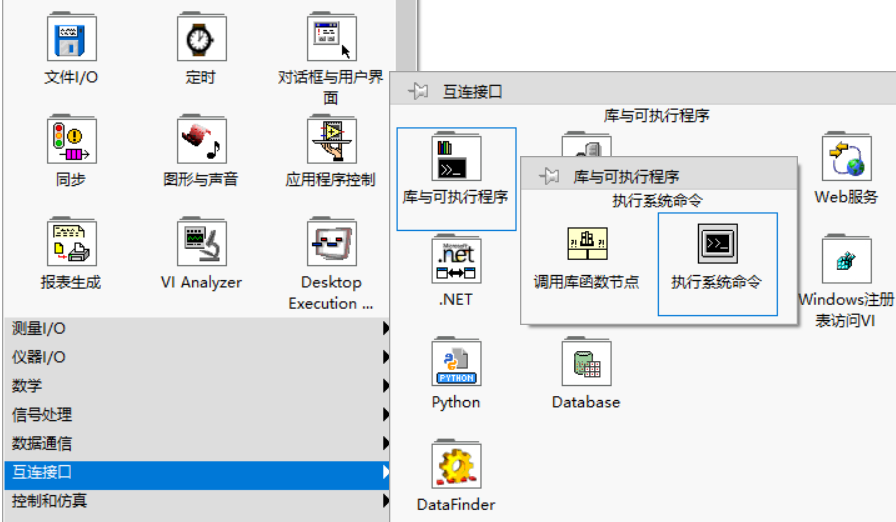
执行系统命令VI(System Exec.vi)路径
“执行系统命令”VI介绍
“执行系统命令”VI可从VI内部执行或启动其他基于Windows的应用程序、命令行应用程序、(Windows)批处理文件或(macOS和Linux)脚本文件。使用“执行系统命令”VI可在命令字符串中包含执行命令支持的任何参数。
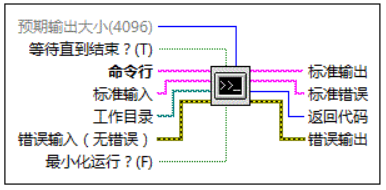
执行系统命令VI(System Exec.vi)
其关键接线端说明如下:
预期输出大小(4096)
通过预期输出大小可改进内存使用效率。数字应略大于预期的输出大小。超出大小时命令仍运行,但是LabVIEW的内存使用效率不高。默认值为4096。
等待直到结束?(T)
如等待直到结束?的值为TRUE,标准输入可作为命令的输入端,标准输出和标准错误在命令结束运行后可用。如值为FALSE,命令可在后台运行,输入和输出均不可用。
命令行
命令行表明LabVIEW运行程序时要调用的命令。 如可执行文件不在路径环境变量列出的目录中,命令行必须包含可执行文件的完整路径。(Windows) 如需使用从命令行窗口中直接执行的命令,可在命令前插入cmd /c。
标准输入
标准输入是作为标准输入传递给命令的文本。
工作目录
工作目录是要执行命令的文件系统目录。无需设置工作目录。注:不要使用工作目录定位要运行的可执行程序,工作目录仅在可执行程序启动后适用。
最小化运行?(F)
如最小化运行?的值为TRUE,VI在程序运行时最小化。默认值为FALSE。 (Linux)最小化运行?无效。
标准输出
标准输出如等待直到结束?的值为TRUE,则返回调用程序的信息。如等待直到结束?的值为FALSE,“执行系统命令”返回空字符串。
标准错误
标准错误如等待直到结束?的值为TRUE,则返回调用程序的错误信息。如等待直到结束?的值为FALSE,“执行系统命令”返回空字符串。
返回代码
返回代码表明由命令返回的系统相关退出代码。
“执行系统命令”VI应用示例
1)应用示例1:通过执行命令行语句TASKLIST查询系统进程信息
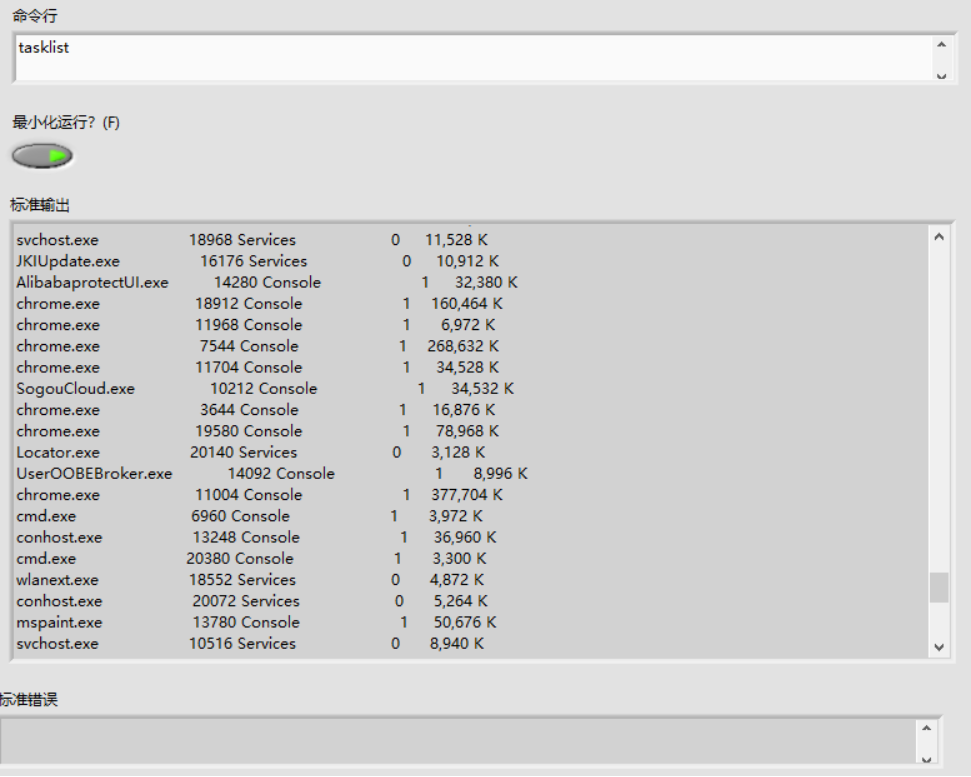
执行命令行语句TASKLIST查询系统进程信息-前面板
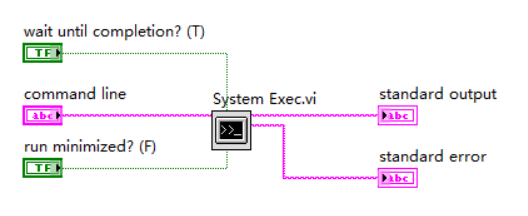
执行命令行语句TASKLIST查询系统进程信息-程序框图
注:查询系统进程的命令行语句为TASKLIST,结束系统进程的命令行语句为TASKKILL,如“TASKKILL /F /IM notepad.exe /IM mspaint.exe”、“TASKKILL /PID 1230 /PID 1241 /PID 1253 /T”,执行范例如下图所示。
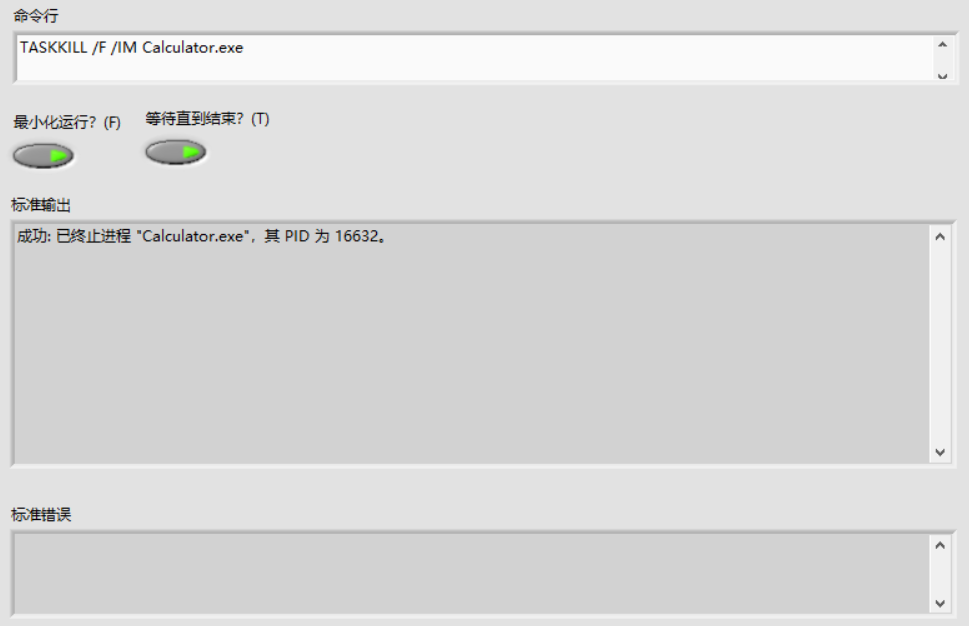
执命令行语句TASKKILL结束进程Calculator.exe
2)应用示例2:通过执行命令行语句调用可执行文件.exe
注:通过Python.exe E:test.py调用Python执行test.py脚本,实现绘图操作。
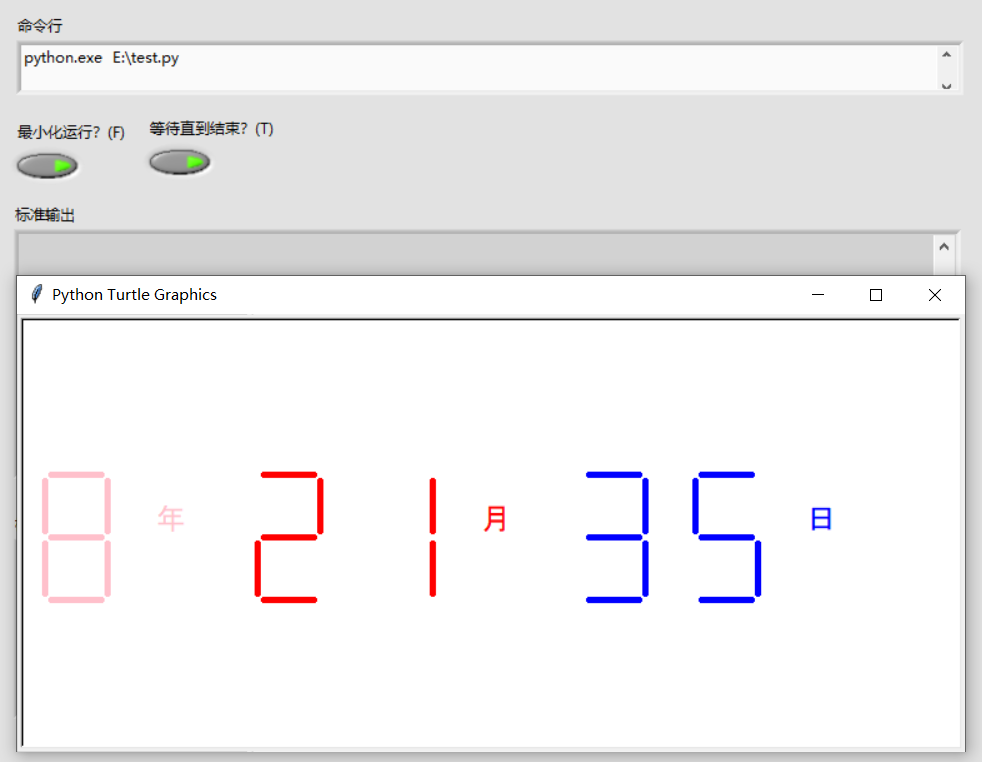
通过Python.exe E:test.py调用Python执行test.py脚本示例
3)应用示例3:调用(Windows)批处理文件
注:直接在命令行中输入批处理文件的完整路径,即可调用并执行批处理文件。
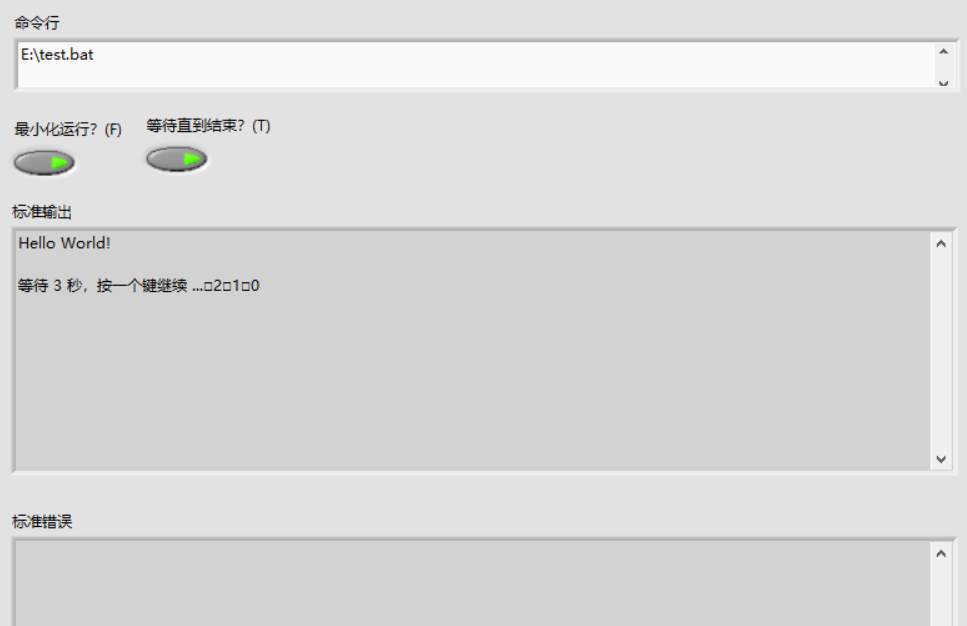
执行批处理文件示例
示例的test.bat文件中的内容如下:
@echo off
echo Hello World!
TIMEOUT /T 3
“执行系统命令”VI应用总结
“执行系统命令”VI可从VI内部执行或启动其他基于Windows的应用程序、命令行应用程序、(Windows)批处理文件等。
-
LabVIEW中 执行系统命令 VI 函数调用2016-04-28 9101
-
labview调用系统命令时不正常2016-06-25 7827
-
labview中的执行系统命令函数system exec.vi的使用2017-01-21 27992
-
labview中通过 执行系统命令VI 调用虚拟键盘2017-11-09 15740
-
执行系统命令标准输出问题2021-03-18 6036
-
LabVIEW使用执行系统命令VI调用.bat文件怎么不弹黑窗2022-05-04 11843
-
LabVIEW在不同操作系统上使VI、可执行文件或安装程序2023-12-02 4321
-
VI调试(单步执行)2016-01-08 635
-
Labview之子VI的建立2016-04-19 557
-
Linux系统vi(vim)编辑器命令使用教程2018-10-12 5092
-
labview如何调用子vi2018-11-14 50810
-
LabVIEW的subVI详细介绍和如何创建一个子VI的说明2019-02-19 5612
-
labview的仿真能力介绍2023-08-31 2600
-
深入了解Linux中vi命令的使用2023-12-25 1217
-
labview生成可执行程序后vi都在同一路径下吗2024-09-04 1914
全部0条评论

快来发表一下你的评论吧 !

